Як підрахувати прапорці в google таблицях (з прикладом)
Ви можете скористатися такою формулою, щоб підрахувати кількість позначених прапорців у Google Таблицях:
= COUNTIF ( B2:B11 , TRUE )
Ця конкретна формула підраховує кількість позначених полів у діапазоні B2:B11 .
У наступному прикладі показано, як використовувати цю формулу на практиці.
Приклад: як підрахувати прапорці в Google Таблицях
Скажімо, ми маємо такий набір даних у Google Таблицях, який показує, чи дотримуються різні студенти крайнього терміну подачі документів до певного університету:
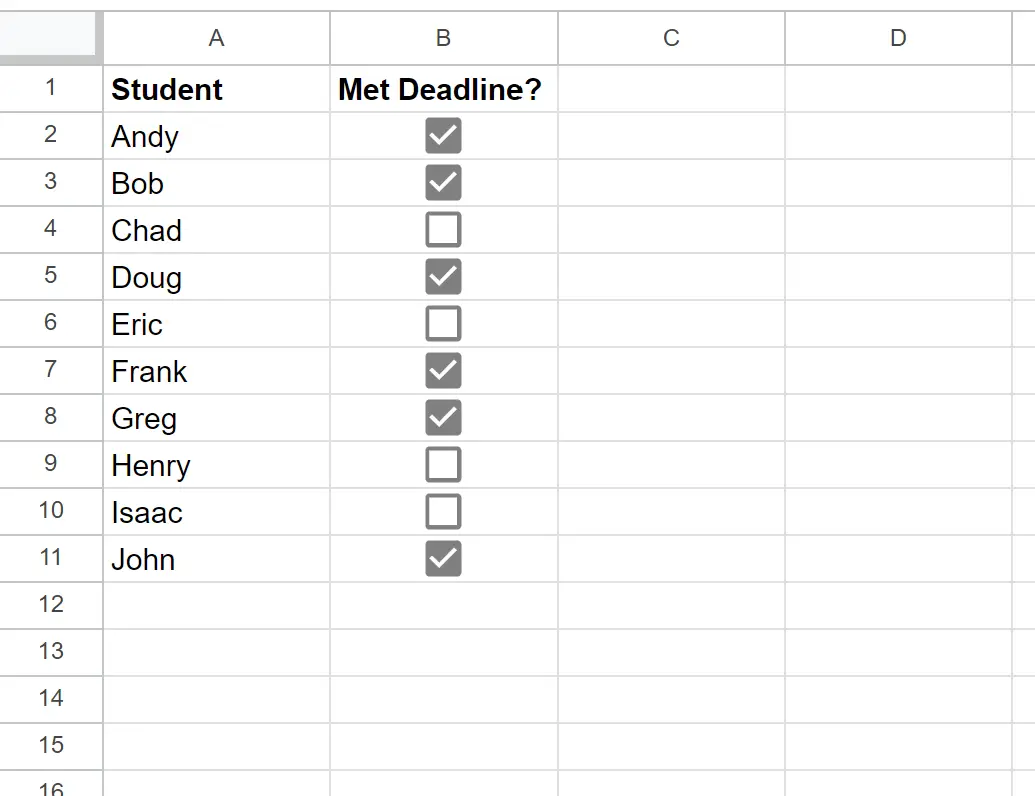
Примітка . Ви можете додати прапорці до діапазону комірок, вибравши діапазон, клацнувши вкладку «Вставити» , а потім клацнувши «Прапорець» .
Ми можемо використати таку формулу, щоб підрахувати кількість позначених полів у діапазоні B2:B11 :
= COUNTIF ( B2:B11 , TRUE )
На наступному знімку екрана показано, як використовувати цю формулу на практиці:
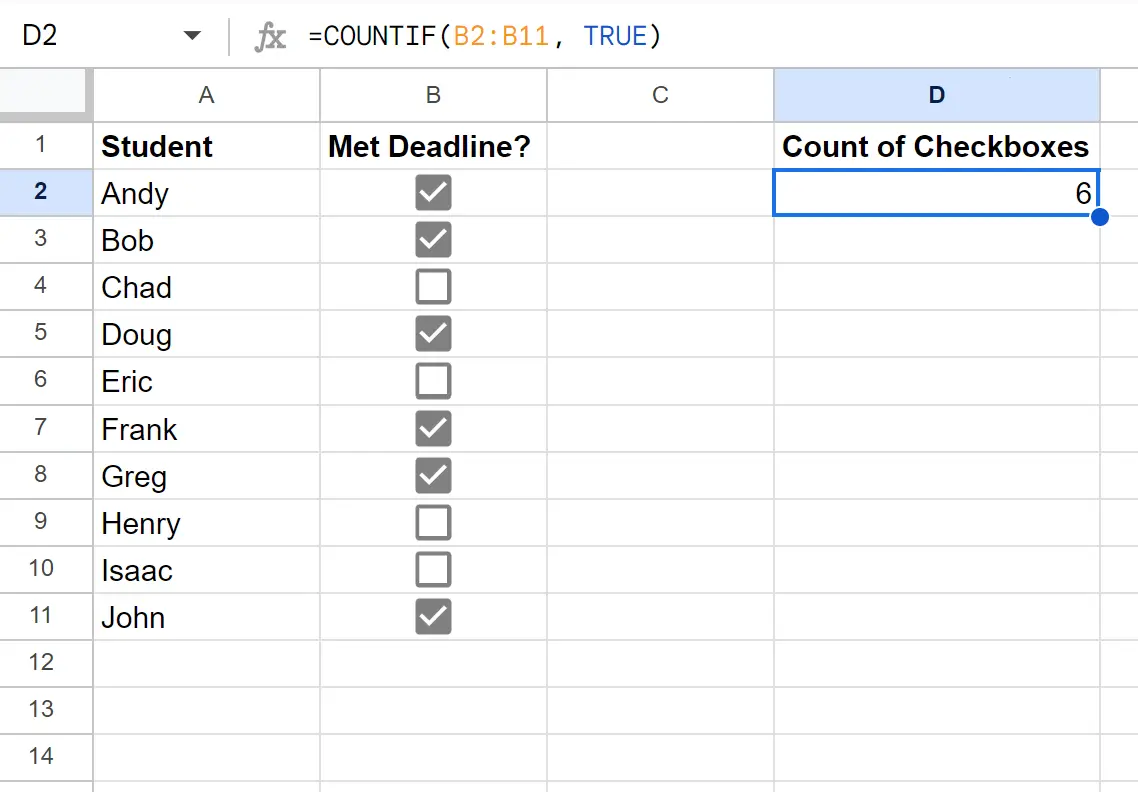
Повертає формулу 6 , яка повідомляє нам, що в діапазоні B2:B11 позначено загалом 6 полів.
Примітка : Google Таблиці зберігають значення прапорців як TRUE або FALSE , щоб вказати, чи вони позначені.
Отже, у цій формулі ми просто підраховуємо кількість значень, що дорівнює TRUE , що те саме, що підраховуємо кількість позначених полів.
Якщо ви хочете, ви також можете скористатися такою формулою, щоб знайти відсоток від загальної кількості позначених полів:
= COUNTIF ( B2:B11 , TRUE )/COUNTA( B2:B11 )
На наступному знімку екрана показано, як використовувати цю формулу на практиці:
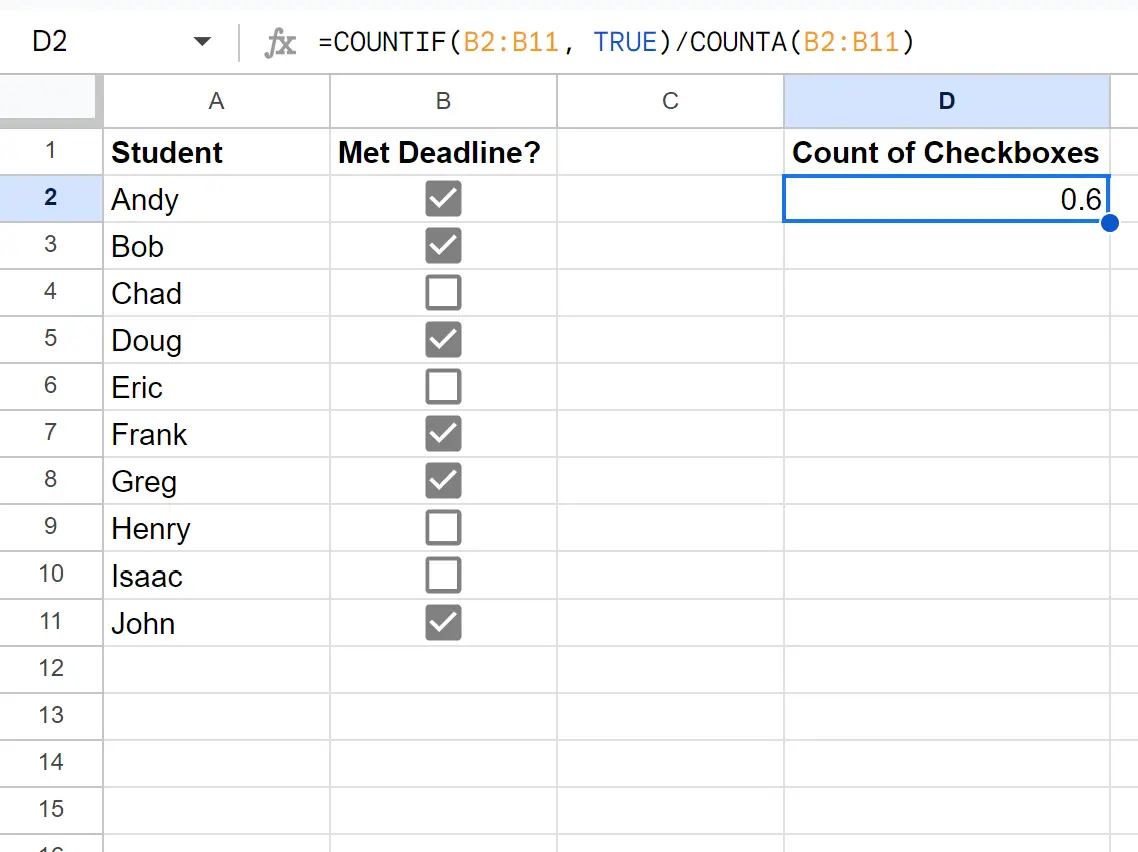
Повертає формула 0.6 , яка повідомляє нам, що 60% усіх полів у стовпці B позначено.
Примітка . Ця формула працює шляхом підрахунку кількості позначених прапорців, а потім ділення цього числа на загальну кількість прапорців.
Додаткові ресурси
У наведених нижче посібниках пояснюється, як виконувати інші типові дії в Google Таблицях.
Google Таблиці: змініть колір, коли встановлено прапорець
Google Таблиці: додайте закреслення, коли прапорець позначено
Google Таблиці: як додати, якщо прапорець позначено